子どもでもScratch(スクラッチ)でゲームをプログラミングできるの?
Scratchでどうやってゲームを作るの?
といった疑問を抱えている方も多いでしょう。
2020年から小学校でプログラミング教育が必修化になり、最近子ども向けのプログラミングが流行していますね。これを読むあなたはきっとプログラミングを学びたかったり、わが子に学ばせたかったりと考えているのではないでしょうか。
子ども向け、初心者向けプログラミングで最初に名前が出るのが「Scratch(スクラッチ)」です。とはいえ、初心者が本当にゲームを作れるのか、心配でしょう。
そこでこの記事では、プログラミングスクールを運営する当社が以下3点を分かりやすく解説します!
- Scratchの基本的なプログラミング例(使い方)
- Scratchの始め方
- Scratchで作れるゲームの実例
5分で読める内容ですので、スクラッチでゲームプログラミングをしたい方はぜひ参考にしてください。
- Scratchは簡単なブロック操作でゲームを作成できる
- Scratchは釣りゲーム/書道ゲームなどが作成できる
- Scratchは専用アプリを導入すれば開発環境の準備が不要
Scratch(スクラッチ)でゲームプログラミングはできるの?

Scratch(スクラッチ)は、子どもでもゲームをプログラミングできるようにMITメディアラボが開発した「ビジュアルプログラミング」です。
「ビジュアルプログラミング」とは、英数字を使ってプログラミングするのではなく「ブロックを組み合わせてプログラミングする」ことをいいます。ゲームの処理はブロックを組み合わせてプログラミングするので、子どもでも簡単にゲームが作ることが可能です。
Scratchは、数あるビジュアルプログラミングのなかでも最も有名かつ人気のあるもので、全世界で7100万人以上のユーザーが登録していると言われます。
Scratchをより詳しく知りたい方は、以下の記事をご参考にしてください。
Scratch(スクラッチ)のプログラミング例を5つ解説
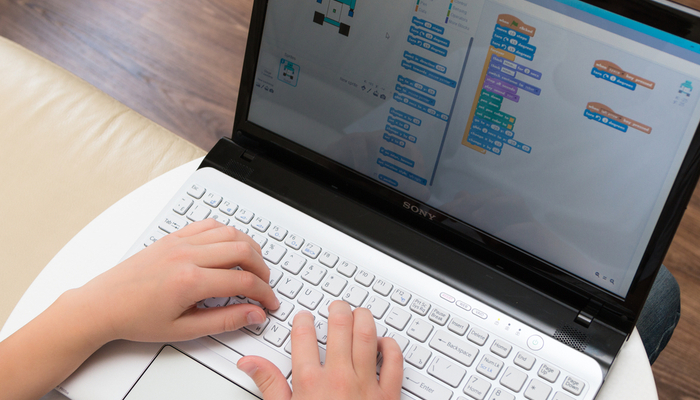
では続いて、Scratch公式wikiの内容をもとに、Scratchを利用した基本的なプログラミング例(使い方)を5つ解説します。どれもブロックを組み合わせるだけで、簡単に作ることができます。
キャラクターに喋らせる
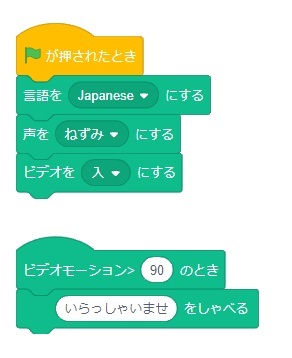
まずは、キャラクターに特定の言葉を喋らせるためのプログラミング例を紹介します。上記のようなにブロックを組み合わせることで、キャラクターを喋らせることが可能です。
また、キャラクターが話す声や言語(日本語・英語など)を選べます。
キャラクターを動かす

Scratchでよく使う定番のプログラミング例で、キャラクターの動かし方です。
上記のように、◯歩動かすという命令を入力したり、動く方向(上下左右)を指定することで「どの方向に何歩動かす」というプログラミングができるようになっています。
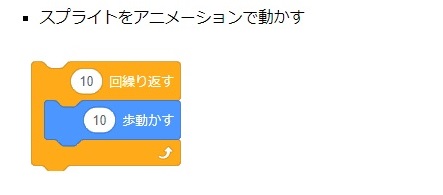
キャラクターをアニメーションで動かす場合は、上記のようにアニメーションを動かす回数とキャラクターが何歩動くかを設定します。
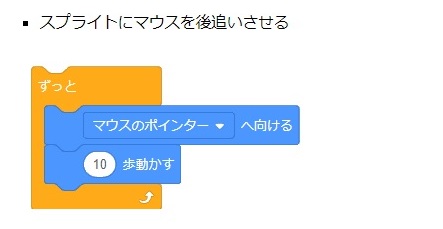
キャラクターの動きに合わせてマウスを動かす場合は、上記のように「マウスのポインターへ向ける」を設定した後に、キャラクターが何歩動かすか設定します。
特定の音を鳴らす
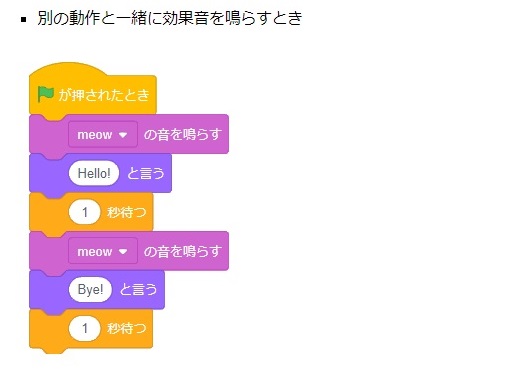
次に「音を出す」プログラミング例のご紹介です。
音を出すプログラミングは上図にあるように、キャラクターの動きに合わせて音声を出したり等、他の動作と組み合わせて使われることが多いのが特徴です。
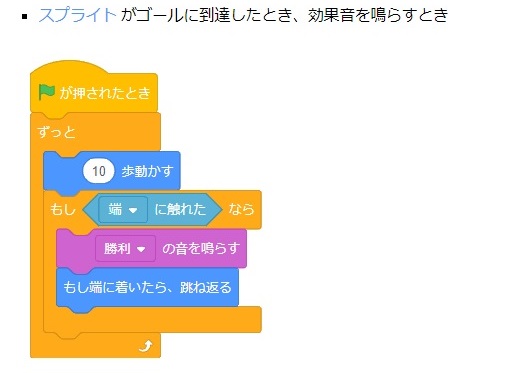
キャラクターが特定の位置まで移動したら音を出す場合は、上記のように「○○の音を鳴らす」ブロックの前に音が出る条件を設定します。
同じ動作を繰り返す
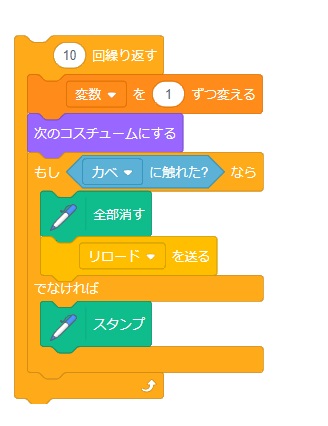
次に、同じ動作を繰り返すプログラミング例です。「どのような動作」を「どんな条件のときに」繰り返すかという、主に2つの動作を組み合せるのが特徴です。
クイズを出題する

最後にクイズゲームのプログラミング例をご紹介します。
クイズのプログラミングは上記のように答えを待ち、答えが正解の時と不正解の時の動作を設定するのが特徴です。
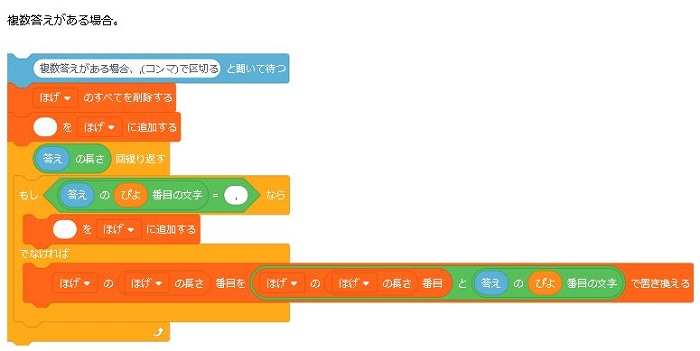
クイズの答えが複数ある場合は、上記のように答え合わせの方法を工夫する必要があります。
Scratchでゲームプログラミングをするための4ステップ

では最後に、Scratchを始める方法を4つのステップで簡単にご紹介します。
誰でも簡単に、今日からすぐに始めることができます。
【ステップ1】アカウントを作成する
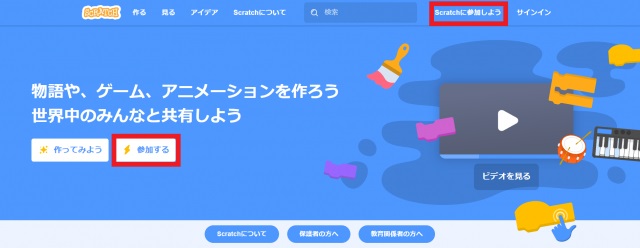
まずは、Scratch公式サイトでアカウントを作成しましょう。
画面真ん中にある「参加する」のアイコン、もしくは上部メニューの右の方にある「Scratchに参加しよう」ボタンをクリックします。
続いて表示されるユーザー登録画面で、いくつかの必要事項を入力するだけで簡単に行えます。(もちろん無料です)
【ステップ2】専用アプリをダウンロードする
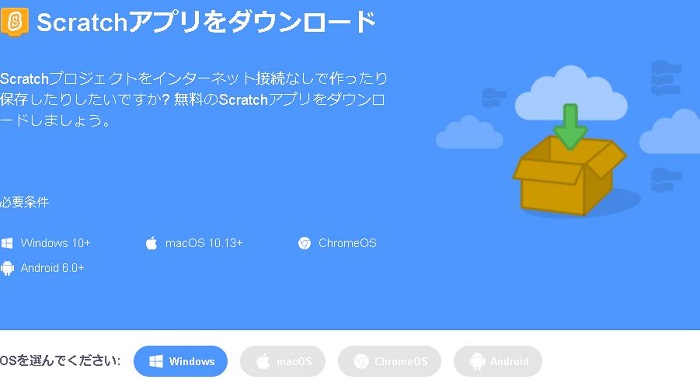
Scratchは、Webサイト上でゲームを作成できます。
しかしScratchアプリをインストールすることで、インターネットに繋がずオフラインでもゲームを作ったり遊ぶことが可能です。
PCで利用するOSのボタンを選択すると、選択画面の下にインストール手順が表示されます。手順にそって、インストールしてみましょう。
また、スマホやタブレットでも使いたいという方は「ScratchJr」というアプリもダウンロードしておくと便利です。
【ステップ3】他の人が作ったゲームで遊んでみる
ソフトのダウンロードが終わればすぐにゲームを作成できますが、いきなりオリジナルのゲームを作り始めようとしても難しいものです。
そこでおすすめなのが、すでに他の人が作ったゲームを遊んでみることです。Scratchの公式サイトの左上の「見る」をクリックすると、他の人が作ったゲームを無料で遊べます。
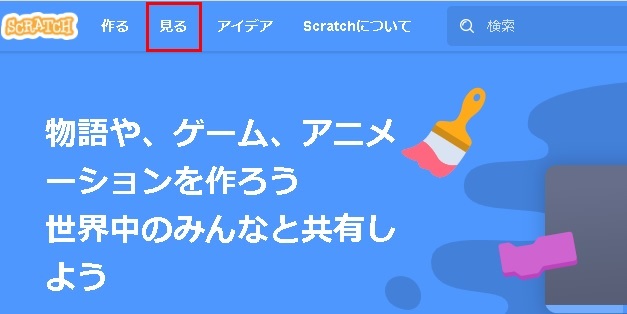
まずは気になったゲームをいくつか遊んでみて、どんなゲームが作りたいかイメージを固めましょう。
【ステップ4】リミックス(改造)して自分で作ってみる
「こんなゲームが作りたい」というゲームが見つかったら、実際にゲームを作ってみましょう。
しかし1から自分で作るのではなく、参考にしたいゲームを利用してリミックス(改造)するのがおすすめです。
Scratch公式サイトにあるゲームは全て、それをベースに自分でリミックス(改造)して新しいゲームを作れる仕組みになっています。
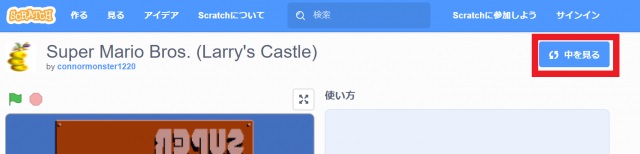
上記のように、各ゲームの画面右上にある「中を見る」のボタンを押すとゲーム作成画面が開きますので、これを利用してゲームを作ってみましょう。
簡単なものから本格的なものまで!Scratchで作れるゲーム例 4選

続いては、Scratchで実際に作ったゲームのなかから人気な4つのゲームをご紹介します。
他の人がScratchで作ったゲームは、無料で遊ぶことがきます。どのようにプログラミングしたのかも確認できるので、ぜひ確認してみてください。
【初心者向け】Shodo(書道) Japan and China calligraphy
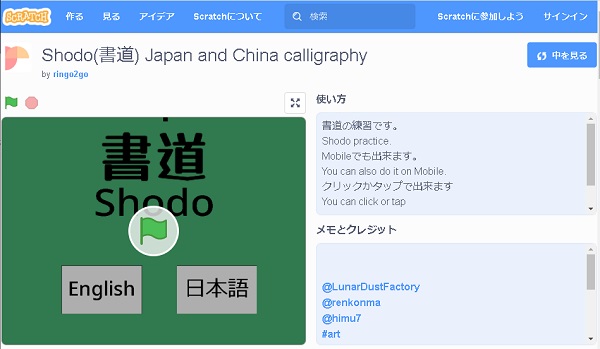
書道のようにマウスですずりに墨を付け、文字を書くゲームです。
次のScratchの基本操作を学ぶ際の参考になります。
- BGMの流し方
- マウスをペンのように使う方法
- ゲームの日本語・英語切り替え方
【初心者向け】ネコを救え!
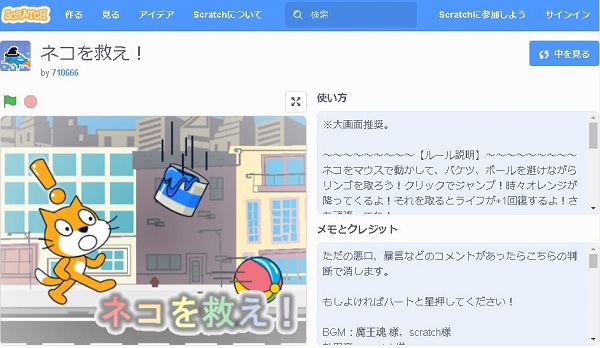
マウスでネコを動かし、障害物を避けるシンプルなゲームです。
上記で説明したScratchのプログラミング例やプログラミングとはどんなものか?という概念が掴みやすいので、こちらも初心者におすすめの作品です。
【初心者向け】《#4》ғɪsʜɪɴɢ
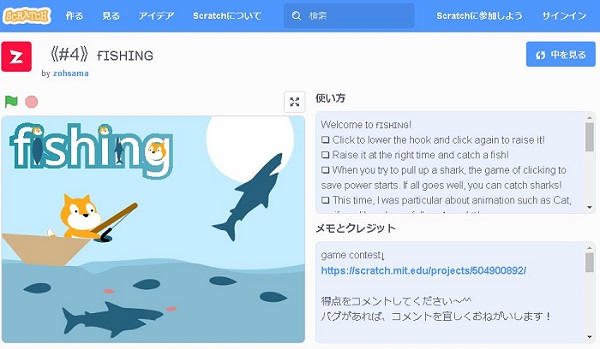
マウスをクリックして釣り針を下ろし、魚を釣るゲームです。
マウスのクリックしたタイミングに魚がいるかを判定する、シンプルな作りをしています。魚の大きさによって動作を変えるなど、細かい工夫が見られます。
【初心者向け】TANK / 戦車戦
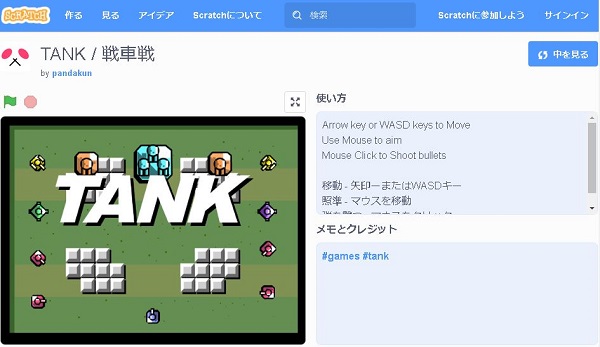
キーボードやマウスを使って、敵の戦車を撃破するゲームです。
だんだん難易度があがる点や敵から攻撃を受けると体力が減る点などは、レトロゲームを彷彿させる本格的なゲームです。
まとめ
Scratchは、簡単なものから本格的なものまで、プログラミングの知識・スキル・経験がなくても誰でも手軽にゲームが作れる魅力的なソフトです。
子ども向けにプログラミング入門としても、親子で一緒に楽しむものとしてもおすすめです。無料で簡単に始められますので、ぜひぜひ今日から試してみてください。
MITメディアラボが開発した「ブロックを組み合わせて、ゲームをプログラミングするツール」です。
それぞれ意味を持つブロックを繋げて、配置します。詳細は、「Scratch(スクラッチ)のプログラミング例を5つ解説」をご参考にしてください。
クイズゲームから釣りゲームまでさまざまなゲームが直感的に作成できます。










